ዝርዝር ሁኔታ:
- በሞደም በኩል ከበይነመረቡ ጋር ሲገናኝ ስህተት 633: ለምን እንደመጣ እና በፍጥነት እንዴት እንደሚወገድ
- የስህተት ምክንያቶች 633
- በአስር አስር ውስጥ ይህንን ችግር እንዴት ማስተካከል እንደሚቻል

ቪዲዮ: ስህተት 633 (ሞደም ጥቅም ላይ የዋለ ወይም አልተዋቀረም) በዊንዶውስ 10 ላይ-መንስኤዎች እና መፍትሄዎች

2024 ደራሲ ደራሲ: Bailey Albertson | [email protected]. ለመጨረሻ ጊዜ የተሻሻለው: 2023-12-17 12:54
በሞደም በኩል ከበይነመረቡ ጋር ሲገናኝ ስህተት 633: ለምን እንደመጣ እና በፍጥነት እንዴት እንደሚወገድ
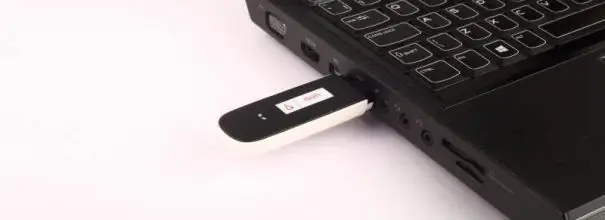
ከአውታረ መረቡ ጋር ሲገናኙ የበይነመረብ ተጠቃሚዎች የተለያዩ ችግሮች ያጋጥሟቸዋል - ስህተቶች ፣ እንደ ደንቡ በልዩ ኮዶች የታጀቡ ናቸው ፡፡ ውድቀት ሊከሰት የሚችልበትን ምክንያቶች እንዲያጥቡ የሚያስችሏቸው እነሱ ናቸው ፡፡ ይህ ደግሞ ችግሩን በተቻለ ፍጥነት እንዲፈቱ ያስችልዎታል። ስህተት 633 ምን ሊያስከትል ይችላል? ያጋጠመው ተጠቃሚ ምን ማድረግ አለበት?
ይዘት
- 1 የስህተት ምክንያቶች 633
-
2 በአሥሩ ውስጥ ይህን ችግር እንዴት ማስተካከል እንደሚቻል
- 2.1 ሞደሙን እንደገና አስነሳ
- 2.2 ራስ-ሰር አውታረ መረብ መላ ፈላጊ
- 2.3 ከሃርድዌር ስርዓተ ክወና ጋር የማይጣጣሙ አካላትን ማቦዘን
-
2.4 ስርዓቱን ከቫይረሶች ማረጋገጥ
2.4.1 ቪዲዮ-ዊንዶውስ ተከላካይ እንዴት እንደሚጠቀም
- 2.5 ራውተር ነጂን በ “ሴፍቲ ሞድ” በኩል ማዘመን ወይም መቀየር
- 2.6 የኮም ወደብ ቁጥርን መለወጥ
- 2.7 የመመዝገቢያ ምዝግብ ማስታወሻዎች እርማት "ዊንዶውስ"
የስህተት ምክንያቶች 633
የተሳሳተ ኮድ 633 ብዙውን ጊዜ ሞደም ቀድሞውኑ ጥቅም ላይ እየዋለ ነው ወይም እንዳልተዋቀረ በሚጽፈው ጽሑፍ አብሮ ይመጣል። ብዙውን ጊዜ የሚከሰተው ከ ‹ሜጋፎን› ፣ ኤምቲኤስ ፣ ኢንተርቴሌኮም እና ሌሎች በፒሲ ላይ 3G ወይም 4G የሞባይል ኢንተርኔት ከሚሰጡት ሌሎች አቅራቢዎች በዩኤስቢ ሞደም በኩል ከአውታረ መረቡ ጋር ሲገናኙ ነው ፡፡ ሆኖም ፣ በኤ.ዲ.ኤስ.ኤል ሞደም በኩል ባለ ገመድ ግንኙነት አንድ ስህተት ሊታይ ይችላል ፡፡

የግንኙነት ስህተት 633 የግንኙነት መሣሪያው ቀድሞውኑ ጥቅም ላይ እየዋለ ነው ወይም እንዳልተዋቀረ ከሚል መልእክት ጋር ታጅቧል
ከአውታረ መረቡ ጋር ሲገናኙ ይህንን ውድቀት ለማብራራት ብዙ መንገዶች አሉ
- የሞደም ነጠላ ውድቀት. ይህ ብዙውን ጊዜ ሞደም በፒሲ ማገናኛ ውስጥ ለረጅም ጊዜ ሲከሰት ነው - በሚሠራበት ጊዜ ስህተቶችን ሊያከማች ስለሚችል ከጊዜ ወደ ጊዜ መወገድ አለበት። መፍትሄው ሞዱን እንደገና ለማስነሳት ከመክፈቻው ላይ ማስወገድ ነው ፡፡
- ከአንዳንድ የዊንዶውስ አካላት የአውታረ መረብ መሣሪያን አሠራር ማገድ ፡፡ እዚህ በተወሰነ የስርዓት መስኮት ውስጥ እነሱን ማሰናከል ብቻ ያስፈልግዎታል ፡፡
-
ፈጣሪዎች አዘምን። ይህንን ዝመና ከጫኑ በኋላ ብዙ የዊንዶውስ ተጠቃሚዎች በተለይም የኔትወርክ ዩኤስቢ መሣሪያዎችን የሚጠቀሙ ስህተት 633 አጋጥሟቸዋል በመዝገቡ ውስጥ አንዳንድ ግቤቶችን ማረም እዚህ ሊረዳ ይችላል ፡፡

የዊንዶውስ ፈጣሪዎች ዝመና ፈጣሪዎች የዝማኔ ተጠቃሚዎች የበለጠ ስህተት የመያዝ ዕድላቸው ከፍተኛ ነው 633
-
ከአውታረ መረብ መሣሪያ ነጂዎች ጋር ችግሮች። እነሱ በአንዱ ወይም በሌላ ምክንያት በቀላሉ ሊዘመኑ ወይም ሊጎዱ ይችላሉ። ከመካከላቸው አንዱ ፒሲ ቫይረሶች ናቸው ፡፡ በይነመረቡን "በሚጎበኙበት ጊዜ" የኔትወርክ ሾፌሩን ፋይሎች ቀስ በቀስ "መብላት" ይችላሉ። ብዙውን ጊዜ ስህተት 633 ከደረሰብዎ የዘመነ ጸረ-ቫይረስ በመጠቀም በሃርድ ድራይቭ ላይ ለተንኮል-አዘል ፋይሎች ኮምፒተርዎን ይመልከቱ ፡፡ ከዚያ ሾፌሮችን እንደገና መጫን ይችላሉ።

በፒሲ ላይ ቫይረሶች በፒሲ ላይ ያሉ ቫይረሶች ለአውታረ መረብ መሣሪያ ሥራ አስፈላጊ የሆኑትን ጨምሮ ነጂዎችን ሊጎዱ ይችላሉ
- ከዚህ በፊት የተጀመረው የ PPPoE ግንኙነት። በዚህ ሁኔታ የሚፈለገው ወደብ ቀድሞውኑ እንደተያዘ ይገለጻል ፡፡ ከዚህ በፊት የተፈጠረውን ግንኙነት መሰረዝ ያስፈልግዎታል። ወደቡ እንዲሁ በ “አገናኝ አስተዳዳሪ” ሊቀመጥ ይችላል - ተጠቃሚው አውታረመረቡን ለመድረስ በሚችልበት ሞደም የባለቤትነት መገልገያ ፡፡ ይህ ግጭት የተገለጸውን ፕሮግራም በማስወገድ እና ግንኙነቱን በእጅ በመጀመር ሊፈታ ይችላል ፡፡ ወይም ግንኙነቱን በራስዎ በ “አውታረ መረብ ግንኙነቶች” ውስጥ አይጀምሩ - ፕሮግራሙ ለእርስዎ ያደርግልዎታል።
- የተሳሳተ የኮም ወደብ ተመርጧል አንድ እሴት በሞደም ቅንጅቶች ውስጥ እና በ “መሣሪያ አስተዳዳሪ” ውስጥ ሌላ እሴት ሊቀመጥ ይችላል። "ኦፐሬቲንግ ሲስተም" ን እንደገና ለማስጀመር ይሞክሩ. ችግሩን ካልፈታው በእጅ ቁጥሩን ይቀይሩ ፡፡
በአስር አስር ውስጥ ይህንን ችግር እንዴት ማስተካከል እንደሚቻል
ይህንን ስህተት በፍጥነት ለማስወገድ እና እንደገና ወደ አውታረ መረቡ ለመድረስ ምን የተወሰኑ እርምጃዎችን መውሰድ ይኖርብዎታል? በእያንዳንዱ ምክንያት ከላይ እንዳየነው የተለየ ዘዴን መተግበር ያስፈልግዎታል ፡፡ ሁሉንም ውጤታማ መንገዶች እንገልፃለን ፡፡
ሞደሙን እንደገና አስነሳ
633 ስህተት ሲከሰት መውሰድ ያለብዎት የመጀመሪያ እርምጃ የዩኤስቢ ሞደም ራሱ እንደገና ማስጀመር ነው ፡፡ የማይንቀሳቀስ ኤሌክትሪክን ለማስወገድ ይህንን መሳሪያ ቢያንስ ለ 15 ሰከንዶች ከኮምፒውተሩ ያላቅቁት። ፒሲውን ራሱ እንደገና ያስጀምሩ (በ “ጅምር” ምናሌ በኩል) ፣ እና “ኦፕሬቲንግ ሲስተም” እንደገና ሙሉ በሙሉ ሲጫን ሞደሙን እንደገና ያገናኙ - የተለየ የዩኤስቢ ውፅዓት መጠቀሙ ይመከራል ፡፡ ገመድ የሚጠቀሙ ከሆነ የሚገኝ ከሆነ የተለየ አስማሚ ለመሰካት ይሞክሩ።

የዩኤስቢ የማጣበቂያ አስማሚ የሚጠቀሙ ከሆነ ሌላ ይሞክሩ
ራስ-ሰር አውታረ መረብ መላ ፈላጊ
የሁሉም መሳሪያዎች ዳግም ማስነሳት ካልተሳካ አብሮገነብ "ኦፕሬቲንግ ሲስተም" መሳሪያ ወዲያውኑ የተለያዩ አይነት የአውታረ መረብ ችግሮችን ለመፍታት ወደ እርምጃ ሊወስድ ይችላል ፡፡ በእርግጥ መሣሪያው ችግሩን ላያስተካክለው ይችላል ፣ ግን ቢያንስ መንስኤውን ሊያመለክት ይችላል-
-
ከቀን እና ከሰዓት ቀጥሎ ያለውን የኔትወርክ አዶን የአውድ ምናሌ ይዘው ይምጡ - በቀኝ ጠቅ ያድርጉበት ፡፡ የ «መላ ፍለጋ» መሣሪያን ያሂዱ - የመጀመሪያው ምናሌ ንጥል።

መላ ፍለጋን ያሂዱ "መላ ፍለጋ" ላይ ጠቅ ያድርጉ
-
የሚከፍተው ጠንቋይ ለችግሮች ፍለጋ ሲያደርግ ይጠብቁ ፡፡

ችግሮችን በመፈለግ ላይ በፒሲው ላይ የአውታረ መረብ ችግሮችን ለመፈለግ ሲስተሙ እስኪጨርስ ይጠብቁ
-
አብሮገነብ መሣሪያው የችግሩን መንስኤ ማግኘት ከቻለ እና ወዲያውኑ መፍትሄውን መጠቆም ከቻለ አመልክትን ጠቅ ያድርጉ። ይህ አዝራር ከሌለ የምርመራው መሣሪያ በቀላሉ ለድርጊት መመሪያን ሊገልጽ ይችላል። ያስፈጽሙት ፡፡

የድርጊት መመሪያዎች በግንኙነቱ ላይ ችግሮች ካሉ መሣሪያው በራሱ ለማስተካከል ይሞክራል ወይም መመሪያዎችን ይሰጥዎታል
-
መሣሪያው መጀመሪያ ችግሩን ለይቶ ማወቅ ካልቻለ እና የአውታረ መረብ ግንኙነት እንዳለ ካሳየ “ሌላ ችግር አለብኝ” የሚለውን ሐረግ ጠቅ ያድርጉ።

የተለየ ችግር መምረጥ አገናኙ ላይ ጠቅ ያድርጉ "ሌላ ችግር አለብኝ"
-
የመጨረሻውን አገናኝ "አንድ የተወሰነ አስማሚ በመጠቀም" ይከተሉ።

አንድ የተወሰነ አስማሚ በመጠቀም በመጨረሻው ንጥል ላይ ጠቅ ያድርጉ “አንድ የተወሰነ አስማሚ በመጠቀም”
-
እቃውን ከሁሉም አስማሚዎች ጋር አጉልተው “ቀጣይ” ላይ ጠቅ ያድርጉ። መሣሪያው የውድቀቱን መንስኤ ለመፈለግ እና ማንኛውንም ችግሮች ለማስተካከል እንደገና ይሞክራል ፡፡ ከዚያ በኋላ ውጤቱን የያዘ ሪፖርት ይሰጥዎታል ፡፡ ይህ ራስ-ሰር መፍትሔ ካልሰራ የሚከተሉትን ዘዴዎች ይሞክሩ።

አስማሚ ዝርዝር ሁሉንም አስማሚዎች ይምረጡ እና “ቀጣይ” ላይ ጠቅ ያድርጉ
ከሃርድዌር ስርዓተ ክወና (OS) ጋር የማይጣጣሙ አካላትን ማቦዘን
ሞደሙን ሊያደናቅፉ የሚችሉ የስርዓተ ክወና ክፍሎችን (የበይነመረብ መረጃ አገልግሎቶች) ለማቦዝን ይሞክሩ። ይህ በ “ደህና ሁናቴ” ውስጥ መከናወን አለበት - የ OS ሁኔታ ፣ ዋና የስርዓት ፋይሎች እና ሾፌሮች ብቻ ሲጫኑ። በአስርዎቹ ውስጥ ይህንን ሁነታ እንደሚከተለው ማንቃት ይችላሉ-
-
ኮምፒተርን በስርዓት መስኮት በኩል “አማራጮች” በኩል እንደገና እንጀምራለን ፡፡ ቀለል ያለ የቁልፍ ጥምረት Win + I ን በመጠቀም በማሳያው ላይ ይክፈቱት (በተመሳሳይ ጊዜ ይያዙ እና መስኮቱ እስኪመጣ ድረስ ይጠብቁ)። ምንም ነገር ካልተከፈተ በታችኛው ግራ ጥግ ላይ ባለው “ጀምር” ቁልፍ ላይ እና በመቀጠል በማርሽ አዶው ላይ ጠቅ ያድርጉ።

ጀምር ምናሌ በጀምር ምናሌ ውስጥ ፒሲን ለማጥፋት ከአዝራርው በላይ ባለው የማርሽ አዶ ላይ ጠቅ ያድርጉ
-
ዊንዶውስን ለማዘመን በቀጥታ ወደ ማገጃው ይሂዱ ፡፡

የዊንዶውስ ቅንብሮች ወደ "ዝመናዎች እና ደህንነት" ሰድር ይሂዱ
-
በግራ በኩል ያለውን “መልሶ ማግኛ” ክፍሉን ይምረጡ እና በእሱ ውስጥ በልዩ የማስነሻ አማራጮች በማገጃው ውስጥ “አሁን ዳግም አስጀምር” ቁልፍን ጠቅ ያድርጉ ፡፡

የመልሶ ማግኛ ትር ግራጫው ላይ “አሁን ዳግም አስጀምር” ቁልፍ ላይ ጠቅ ያድርጉ
-
ኮምፒዩተሩ ሲበራ የመምረጥ አማራጭ ማሳያውን ያያሉ ፡፡ በሁለተኛው አማራጭ "ዲያግኖስቲክስ" ላይ በመጀመሪያ ጠቅ ያድርጉ እና ከዚያ ተጨማሪ መለኪያዎች ባለው እቃ ላይ።

የድርጊት ማያ ገጽን ይምረጡ በመጀመሪያ "ዲያግኖስቲክስ" የሚለውን ክፍል ይምረጡ እና በመቀጠል "የላቁ አማራጮች"
- በኮምፒተርዎ የማስነሻ አማራጮች ውስጥ ዳግም ማስጀመርን ይምረጡ ፡፡ ከሁለተኛው ዳግም ማስጀመሪያ በኋላ መለኪያዎች ያሉት ዝርዝር ያያሉ። ደህንነቱ የተጠበቀ ሁነታን ከጭነት አውታረመረብ ነጂዎች ጋር ለማግበር በቁልፍ ሰሌዳዎ ላይ የ F5 ቁልፍን ይጫኑ ፡፡
ከዚያ በኋላ የተወሰኑ ስርዓተ ክወና አካላትን ለማቦዘን መቀጠል ይችላሉ-
-
በማያ ገጹ ላይ "የመቆጣጠሪያ ፓነል" ን በ "ጀምር" ምናሌ በኩል ያሂዱ ወይም የዊን እና አር ቁልፎችን በአንድ ጊዜ በመጫን - በመስኮቱ ውስጥ የእንግሊዝኛ ቃል መቆጣጠሪያን ይተይቡ እና እሺ የሚለውን ቁልፍ ጠቅ ያድርጉ።

መስኮት አሂድ በሩጫ መስኮቱ ውስጥ መቆጣጠሪያውን ይተይቡ እና Enter ን ይጫኑ
-
በፓነሉ ላይ “ፕሮግራሞች እና ባህሪዎች” የሚለውን አገናኝ በጥንቃቄ ይፈልጉ (ሌላኛው ስሙ “ፕሮግራሞችን አክል ወይም አስወግድ” ነው) ፡፡ የተገኘውን ክፍል ይክፈቱ ፡፡

መቆጣጠሪያ ሰሌዳ በ “መቆጣጠሪያ ፓነል” ውስጥ “ፕሮግራሞች እና ባህሪዎች” የሚለውን ክፍል ፈልገው ያሂዱ
-
በአሁኑ ጊዜ በተጫኑ ሁሉም መገልገያዎች ዝርዝር አንድ መስኮት ይከፈታል ፡፡ እኛ ለእሱ ፍላጎት የለንም - በቀላሉ የተለያዩ ጠቅታ ባለው የክፍል ስሞች ለግራ አምድ ትኩረት ይስጡ ፡፡ በሶስተኛው አገናኝ ላይ "አንቃ እና አሰናክል" ላይ ግራ-ጠቅ አድርግ።

ፕሮግራሞች እና ባህሪዎች መስኮት ዝርዝሩን በመገልገያዎች አንነካውም - ወዲያውኑ ወደ "ክፍል አካላት ማንቃት እና ማሰናከል" ክፍል እንሄዳለን
-
ሌላ መስኮት በማያ ገጹ ላይ ይታያል ፣ ግን በትንሽ - በእሱ ውስጥ “አይአይኤስ” የሚለውን መስመር ይክፈቱ ፡፡ ከዝርዝሩ መጨረሻ አጠገብ ይሆናል ፡፡

መስኮት "አካላትን ማንቃት እና ማሰናከል" በዝርዝሩ ውስጥ ‹አይአይኤስ› የሚለውን አቃፊ ያግኙ እና በውስጡም የ FTP አገልጋይን ያሰናክሉ
-
የ FTP አገልጋይ አቃፊውን ወዲያውኑ ምልክት ያንሱ። ለውጦችዎን ለማስቀመጥ እሺን ጠቅ ያድርጉ። ከዚያ እንደገና ከአውታረ መረቡ ጋር ለመገናኘት ይሞክሩ። ከዚያ በመደበኛነት ማስነሳትዎን አይርሱ ፡፡

ተሰናክሏል የኤፍቲፒ አገልጋይ ሁሉንም ለውጦች ለማስቀመጥ እሺ ላይ ጠቅ ያድርጉ
ስርዓቱን ለቫይረሶች መፈተሽ
የእርስዎ 633 ስህተት በቫይረሶች አለመከሰቱን ያረጋግጡ - ስርዓትዎን በፀረ-ቫይረስ ፣ አብሮ በተሰራው በዊንዶውስ ተከላካይ ወይም በሶስተኛ ወገን ሶፍትዌር ይፈትሹ። የመደበኛ OS ተከላካይ ምሳሌን በመጠቀም ቼክ ለመጀመር አሰራሩን እንመርምር-
-
የዊንዶውስ ትሪውን ይክፈቱ - ከአውታረ መረቡ አዶው ቀጥሎ ባለው ቀስት ላይ ግራ-ጠቅ ያድርጉ። በአነስተኛ ምናሌ ውስጥ ነጭውን ጋሻ ይፈልጉ - ተከላካይ ፓነልን ለማስጀመር በቃ በዚህ አዶ ላይ ጠቅ ያድርጉ ፡፡

ትሬይ ዊንዶውስ በዊንዶውስ ትሪ ውስጥ ዊንዶውስ ተከላካይን ለማስጀመር በነጭ ጋሻ ላይ ጠቅ ያድርጉ
-
በመስኮቱ ውስጥ ወደ "ቫይረስ መከላከያ" ማውጫ ይሂዱ።

ተከላካይ መነሻ ገጽ በተከላካዩ ዋና ገጽ ላይ “ከቫይረሶች እና ዛቻዎች መከላከል” ላይ ጠቅ ያድርጉ
-
በፍጥነት በመቃኘት መጀመር ይችላሉ። በተዛመደው ግራጫ አዝራር ላይ ጠቅ ያድርጉ። ምንም ነገር ካላሳየ ወደ ከባድ እርምጃዎች ይሂዱ ፡፡ ሙሉ ሙከራ ለመጀመር ከቁልፍ በታች ያለውን አገናኝ ይከተሉ።

ፈጣን ፍተሻ ለመጀመር ፈጣን ቅኝት ማካሄድ ይችላሉ ፣ እና ካልሰራ ወደ የላቀ ቅኝት ይሂዱ
-
በአዲስ ገጽ ላይ ሶስት የፍተሻ አማራጮችን ያያሉ ፡፡ የመጀመሪያውን ወይም ሦስተኛውን ይምረጡ ፡፡ የሙሉ ማረጋገጫ ጉዳቱ ብዙ ጊዜ የሚወስድ መሆኑ ነው ፣ ግን በዚህ ሁኔታ ኮምፒተር ላይ መሥራት ይችላሉ ፡፡ ከመስመር ውጭ ቅኝት 15 ደቂቃ ያህል ይወስዳል ፣ ግን ፒሲዎን መጠቀም አይችሉም - እንደገና ይጀምራል። ለእርስዎ የበለጠ የሚስማማዎትን አማራጭ ይምረጡ እና መቃኘት ለመጀመር ከዝርዝሩ በታች ባለው ቁልፍ ላይ ጠቅ ያድርጉ።

የተራዘመ ቼክ ዓይነትን መምረጥ ከሙሉ ወይም ከመስመር ውጭ ፍተሻ አጠገብ የክብ ምልክት ምልክት ያድርጉ
-
የአሰራር ሂደቱ እስኪያልቅ ድረስ ይጠብቁ. መደበኛ መገልገያው ማንኛውንም ተንኮል-አዘል ፋይሎችን ካገኘ ጸረ-ቫይረስ ከሚያቀርባቸው የድርጊቶች ዝርዝር ውስጥ ሰርዝን ይምረጡ ፡፡ ከዚያ በዚህ ጽሑፍ በሚቀጥለው ክፍል ውስጥ የተገለጸውን የሞደም ሾፌሩን እንደገና ለመጫን ከፊትዎ ይዝለሉ።

የመቃኘት ሂደት የዊንዶውስ ተከላካይ ቅኝት መጨረሻውን ይጠብቁ
ቪዲዮ-የዊንዶውስ ተከላካይ እንዴት እንደሚጠቀሙ
ራውተር ነጂን በ “ሴፍቲ ሞድ” በኩል ማዘመን ወይም መቀየር
የሞደም አሽከርካሪዎችን ለረጅም ጊዜ ካላዘመኑ እና ለተወሰነ ጊዜ ከበይነመረቡ ጋር አብረው የሚሰሩ ከሆነ ልዩ የስርዓት ዝመና አዋቂውን ይጠቀሙ-
-
ፒሲዎን እንደገና በ “ደህና ሁናቴ” ውስጥ ያስነሱ - በዚህ ጽሑፍ ውስጥ “አካላትን በማስወገድ” ክፍል ውስጥ ዝርዝር መመሪያዎችን ይከተሉ ፡፡ አሁን "የመሣሪያ አስተዳዳሪ" ስርዓት መስኮት እንፈልጋለን። በፍጥነት በ “ጀምር” ቁልፍ በኩል ማስጀመር ይችላሉ - በቀኝ በኩል ብቻ ጠቅ ያድርጉ እና በጨለማው ዳራ ላይ በዝርዝሩ ውስጥ ላኪን ይምረጡ።

የአውድ ምናሌን ይጀምሩ በአውድ ምናሌ ውስጥ “ጀምር” ን ይምረጡ “የመሣሪያ አስተዳዳሪ”
-
የአውድ ምናሌ ካልታየ በ “ዴስክቶፕ” ላይ “ይህ ፒሲ” ስርዓት አዶ ላይ በቀኝ ጠቅ ያድርጉ ፡፡ ላኪው ከሌለ “ቁጥጥር” በሚለው አማራጭ ላይ ጠቅ ያድርጉ።

ንጥል "አስተዳደር" ከአቋራጭ ምናሌ "ይህ ፒሲ" ውስጥ "አቀናብር" ን ይምረጡ
-
በመስኮቱ ውስጥ በግራ አምድ ውስጥ ወደ ላኪው ክፍል ይሂዱ ፡፡

ክፍል "የመሣሪያ አስተዳዳሪ" የመሳሪያውን ሥራ አስኪያጅ በተለየ መስኮት እና በ “ኮምፒተር ማኔጅመንት” ውስጥ መክፈት ይችላሉ
-
በዝርዝሩ ውስጥ አግኙን ወዲያውኑ በኔትወርክ አስማሚዎች ይክፈቱ ፡፡ በትንሽ ዝርዝር ውስጥ ለሞደምዎ አስማሚ ያግኙ (ስሙ የመሣሪያውን አምራች ስም ወይም ቢያንስ በከፊል ሊኖረው ይገባል) ፡፡ የአውድ ምናሌውን በቀኝ ቁልፍ ይደውሉ - በውስጡ ፣ ዝመናውን ለመጀመር በአንድ አማራጭ ላይ ግራ-ጠቅ ያድርጉ ፡፡

የአሽከርካሪ ዝመና በአውድ ምናሌው ውስጥ “ነጂን ያዘምኑ” ላይ ጠቅ ያድርጉ
-
በጠንቋዩ ውስጥ በአውታረ መረቡ ላይ ላለው ማሻሻያ ወዲያውኑ ራስ-ሰር ፍለጋን ይምረጡ ፡፡

ራስ-ሰር የአሽከርካሪ ፍለጋ አገናኝን ይከተሉ "ለተዘመኑ አሽከርካሪዎች በራስ-ሰር ይፈልጉ"
-
ስርዓቱ ለሞደም አሽከርካሪዎችዎ ዝመናዎችን ለማግኘት ይሞክራል። ካገኘ ወዲያውኑ ያውርዳቸውና ይጫኗቸዋል። ይህ የተወሰነ ጊዜ ይወስዳል - የአሰራር ሂደቱን መጨረሻ ይጠብቁ።

ዝመናን የማግኘት ሂደት በይፋዊ ሀብቱ ላይ ስርዓቱ ለሾፌሩ ማሻሻያ ሲያገኝ ይጠብቁ
-
ዝመና ከሌለ ጠንቋዩ ውስጥ ስለ እሱ አንድ መልእክት ያያሉ። በዚህ አጋጣሚ በሞደምዎ አምራች ኦፊሴላዊ ድር ጣቢያ ላይ ዝመናዎችን ለማግኘት መሞከር ይችላሉ (ሲፈልጉ ይጠንቀቁ - የመሣሪያውን ትክክለኛ ሞዴል ማግኘት አለብዎት) ፡፡

የቅርብ ጊዜ ዝመና የአሽከርካሪ ዝመናዎች በመስመር ላይ ላይገኙ ይችላሉ - ስለዚህ ጉዳይ አንድ መልእክት ያያሉ
-
ዝመናን እራስዎ መፈለግ የማይፈልጉ ከሆነ ወይም ከዚህ ቀደም ፒሲዎ ተንኮል-አዘል ፋይሎችን እንደያዘ እና ስርዓቱን በተሳካ ሁኔታ እንዳጠፋ ከተገነዘቡ ሾፌሮችን እንደገና መጫን (መለወጥ) ያስፈልግዎታል። በመጀመሪያ እነሱን በትክክል ይሰርዙ - በተመሳሳይ አስተዳዳሪ ውስጥ ከሞደምዎ ጋር የሚዛመደውን አስማሚ እንደገና ያግኙ ፣ በቀኝ ጠቅ ያድርጉበት እና በእራሱ ምናሌ ውስጥ “ሰርዝ” የሚለውን አማራጭ ጠቅ ያድርጉ።

መሣሪያን በማስወገድ ላይ በ "መሣሪያ አስወግድ" አማራጭ ላይ ጠቅ ያድርጉ
- አሁን ሞደሙን ከፒሲ ጋር እንደገና ያገናኙ - መሣሪያው ወዲያውኑ አስፈላጊዎቹን ነጂዎች ይጭናል። የአውታረ መረቡ መሣሪያው የራሱ የሆነ ሶፍትዌር ካለው ይህንን መገልገያ እንደገና ይጫኑ - ውጤታማ በሆነ ማራገፊያ ያስወግዱ ፣ ለምሳሌ ሬቮ ማራገፊያ እና ከዚያ ጫ theውን ከመሣሪያው ኦፊሴላዊ ድር ጣቢያ እንደገና ያውርዱ እና ሶፍትዌሩን ይጫኑ ፡፡ ከዚያ በኋላ ፒሲዎን እንደገና ያስጀምሩ እና እንደገና ከአውታረ መረቡ ጋር ለመገናኘት ይሞክሩ።
የ COM ወደብ ቁጥርን መለወጥ
ስህተት 633 እነዚህን እርምጃዎች በመከተል ሊፈታ ይችላል
-
በማሳያው ላይ ለእርስዎ የሚስማማዎትን ማንኛውንም ዘዴ በመጠቀም ለምሳሌ “በሩጫ” መስኮት እና በመቆጣጠሪያ ኮዱ በኩል “የመቆጣጠሪያ ፓነል” ይደውሉ ፡፡ “ፍለጋ” ን ማስፋት እና እዚያው ተመሳሳይ ትዕዛዝ ወይም “ፓነል” የሚለውን ቃል ማስገባት ይችላሉ።

የዊንዶውስ ፍለጋ በፍለጋ ሰሌዳው ውስጥ "ንጣፍ" ያስገቡ እና ተጓዳኝ የዴስክቶፕ መተግበሪያውን ይክፈቱ
-
ለ “እይታ” ልኬት ወዲያውኑ የ “ምድቦች” እሴት ያዘጋጁ። ከዚያ በኋላ በዋናው ማውጫ “አውታረ መረብ እና በይነመረብ” ስም ስር “የአውታረ መረብ ሁኔታን እና ተግባሮችን ይመልከቱ” በሚለው አገናኝ ላይ ጠቅ ያድርጉ። ወዲያውኑ ወደ “አውታረ መረብ እና ማጋሪያ ማዕከል” እገጃ ይሄዳሉ ፡፡

ምድቦች በ “የመቆጣጠሪያ ፓነል” ላይ በ "የመቆጣጠሪያ ፓነል" ላይ "ሁኔታ እና አውታረ መረብን ይመልከቱ" የሚለውን አገናኝ ይከተሉ
-
በ “ምርጥ አስሩ” ውስጥ ይህ ብሎክ በተለየ መንገድ ሊጠራ ይችላል - በቀኝ መዳፊት ቁልፍ ከሰዓት ቀጥሎ ባለው “የተግባር አሞሌ” ላይ ባለው የኔትወርክ አዶ ላይ ጠቅ ያድርጉ እና በትንሽ ምናሌው ውስጥ “አውታረ መረብ እና የበይነመረብ ቅንብሮች” ላይ ጠቅ ያድርጉ ፡፡

የአውታረ መረብ እና የበይነመረብ ቅንብሮች በአውታረ መረቡ አዶ አውድ ምናሌ በኩል "አውታረ መረብ እና የበይነመረብ ቅንብሮች" ን ይክፈቱ
-
በመጀመሪያው ወይም በሁለተኛ ትር ውስጥ በቀኝ በኩል ወደ መሃል አገናኝ አገናኝ ይኖረዋል - በቃ ጠቅ ያድርጉ ፡፡

የ Wi-Fi ትር በ Wi-Fi ትር ውስጥ “አውታረ መረብ እና ማጋሪያ ማዕከል” ወደሚባል ሌላ መስኮት ይሂዱ
-
በመስኮቱ ግራ በኩል በተጀመረው ማእከል ውስጥ “አስማሚ ቅንብሮችን ቀይር” የሚለውን አገናኝ ጠቅ ያድርጉ ፡፡ አዲስ መስኮት “የአውታረ መረብ ግንኙነቶች” ይከፈታል ፣ በውስጡም ግንኙነቶችን ማንቃት ፣ ማሰናከል ፣ መሰረዝ እና መለኪያዎችዎን መለወጥ ይችላሉ።

አስማሚ ቅንብሮችን ይቀይሩ ወደ ክፍል ይሂዱ "አስማሚ ቅንብሮችን ይቀይሩ"
-
ሁሉንም ነባር ግንኙነቶች መሰረዝ ያስፈልገናል። በእቃው ላይ በቀኝ ጠቅ ያድርጉ እና ተገቢውን ተግባር ይምረጡ።

ግንኙነቶችን በማስወገድ ላይ በአውድ ምናሌው ውስጥ ያለውን ተጓዳኝ አማራጭ በመጠቀም ግንኙነቶችን ይሰርዙ
-
አሁን "የመሣሪያ አስተዳዳሪ" ን ይጀምሩ - መመሪያዎቹ በቀደመው የጽሑፉ ክፍል ውስጥ ተገልፀዋል ፡፡ በሞደም አውታረመረብ አስማሚ ላይ በቀኝ ጠቅ ያድርጉ - “ባህሪዎች” የሚለውን አማራጭ ይምረጡ ፡፡ እንዲሁም በመስመሩ ላይ ሁለቴ ጠቅ ማድረግ ብቻ ይችላሉ።

አስማሚ ባህሪዎች ወደ አውታረ መረብዎ አስማሚ ባህሪዎች ይሂዱ
-
ወደ “የላቀ” ክፍል ይሂዱ እና በውስጡ “የላቁ ቅንብሮች” ቁልፍን ጠቅ ያድርጉ።

የላቀ ትር በላቀ ትር ውስጥ በላቀ ወደብ ቅንብሮች ቁልፍ ላይ ጠቅ ያድርጉ
-
በአዲሱ መስኮት ታችኛው ላይ በተቆልቋይ ዝርዝር ውስጥ የወደብ ቁጥርን ይቀይሩ ፡፡ የመጀመሪያው ከተጫነ ሶስተኛውን እና ሁለተኛው ከሆነ - አራተኛው ፡፡

የ COM ወደብ ቁጥርን መለወጥ በተቆልቋይ ምናሌ ውስጥ የተፈለገውን የ COM ወደብ ቁጥር ይምረጡ
-
ኮምፒተርዎን እንደገና ያስጀምሩ. ከዚያ በኋላ በ “የመሣሪያ አስተዳዳሪ” ውስጥ የ ‹ሞደም› ንብረቶችን እንደገና ይደውሉ ፣ ወደ “ዲያግኖስቲክስ” ትር ይሂዱ ፡፡ “ፖል ሞደሙን” ቁልፍን ጠቅ ያድርጉ ፡፡ ከዚያ በኋላ ስርዓቱ በራሱ ጠረጴዛውን እና መስኮቱን በትእዛዞችን ይሞላል። አሁን ችግሩ እንደተፈታ ያረጋግጡ: በ "አውታረመረብ እና በማጋሪያ ማእከል" በኩል የ VPN ግንኙነትን እንደገና ይፍጠሩ እና አውታረመረቡን ለመድረስ ይሞክሩ.

"ሞደሙን ፖል ያድርጉ" ቁልፍ ሁሉም ትዕዛዞች በራስ-ሰር እንዲዘጋጁ በ “ፖል ሞደሙ” ቁልፍ ላይ ጠቅ ያድርጉ
የመመዝገቢያ ግቤቶችን ማረም "ዊንዶውስ"
የዊንዶውስ ፈጣሪዎች ዝመና ካለዎት በመዝገቡ ውስጥ አንዳንድ ለውጦችን ማድረግ ያስፈልግዎታል ፡፡ ይህንን አስፈላጊ የመረጃ ቋት (አርትዕ) ማረም በመመሪያው መሠረት በጥብቅ መከናወን አለበት ፣ አለበለዚያ ለስርዓቱ የሚያስከትለው ውጤት ሊኖር ይችላል-
-
የ “መዝገብ አርታኢ” መስኮቱን ለመክፈት በቁልፍ ሰሌዳው ላይ ሁለት ቁልፎችን በአንድ ጊዜ ይጫኑ - Win እና R ፣ ከዚያ በቃ “ክፈት” አምድ ላይ አጭር ቃል regedit ይተይቡ። የገባውን ትዕዛዝ ለማስፈፀም ወዲያውኑ እሺን ጠቅ ያድርጉ ፡፡

ትዕዛዝን ይመዝግቡ በ "ክፈት" መስመር ውስጥ regedit ትዕዛዙን ይተይቡ እና እሺ ላይ ጠቅ ያድርጉ
-
ለማስጀመር ሌላ መንገድ አለ - ተመሳሳይ ጥያቄ ያስገቡ ፣ ግን በ “ፍለጋ” ፓነል ውስጥ ፡፡ በማሳያው ታችኛው ግራ ጥግ ላይ ካለው “ጀምር” ቁልፍ ቀጥሎ ባለው የማጉያ መነጽር አዶ ላይ ጠቅ በማድረግ ሊከፍቱት ይችላሉ።

በዊንዶውስ ፍለጋ ውስጥ regedit በ "ፍለጋ" መጠይቅ መስመር ውስጥም የአድራሻ ኮዱን ማስገባት ይችላሉ
-
በንግግር ስርዓት መስኮት ውስጥ አርታኢው በእርስዎ “ኦፐሬቲንግ ሲስተም” ውስጥ የሆነ ነገር እንዲቀይር ይፍቀዱለት።

ለውጦችን ለማድረግ ፈቃድ በ OS ላይ ለውጦችን ለማድረግ ፈቃድ ለመስጠት “አዎ” ላይ ጠቅ ያድርጉ
-
በአርታዒው ውስጥ ሦስተኛውን ዋና ማውጫ HKEY_LOCAL_MACHINE ሁለቴ ጠቅ ያድርጉ ፡፡

HKEY_LOCAL_MACHINE ክፍል በመስኮቱ ግራ በኩል የ HKEY_LOCAL_MACHINE ክፍሉን ይክፈቱ
-
አሁን በተመሳሳይ አቃፊ በአቃፊ ይክፈቱ (እርስ በእርሳቸው ይቀመጣሉ): - SYSTEM - CurrentControlSet - Services - RasMan. በመጨረሻ የራስማን ማውጫ ዝርዝር ውስጥ የሚያስፈልጉትን መብቶች ግቤት ያግኙ - በእጥፍ ላይ ጠቅ ያድርጉ ፡፡

የራስማን አቃፊ በራስማን ዝርዝር ውስጥ የተፈለጉትን የባለቤትነት መለኪያዎች መለኪያ ይፈልጉ እና ይክፈቱ
-
በመገናኛ ሳጥኑ ውስጥ ለመቀየር በመለኪያዎች ዝርዝር መጨረሻ ላይ የ SeLoadDriverPrivilege መስመሩን ያክሉ። ለውጦችዎን ለማስቀመጥ እሺን ጠቅ ያድርጉ።

ለተፈለጉት መብቶች ዋጋን መለወጥ መስመሩን SeLoadDriverPrivilege ን ወደ ተፈላጊዎቹ መብቶች እሴት ያክሉ
-
ስርዓቱ በማሳያው ላይ የማስጠንቀቂያ መልእክት ካሳየ በቃ እሺ ላይ ጠቅ ያድርጉ ፡፡

ማስጠንቀቂያ ትንሽ የማስጠንቀቂያ መስኮት ከታየ እሺን ጠቅ ያድርጉ
- ወዲያውኑ የስርዓተ ክወናውን እንደገና ያስጀምሩ እና ስህተቱ አሁን መታየቱን ይመልከቱ።
ይህ የአርትዖት ሂደት የማይሠራ ከሆነ ሌላ ዘዴ ይሞክሩ
-
በተመሳሳይ አርታኢ ውስጥ በአገልግሎት ማውጫ ውስጥ ራስማን ሳይሆን የ Tcpip ክፍልን ይክፈቱ እና ቀድሞውኑም በውስጡ - መለኪያዎች ተብሎ የሚጠራ አቃፊ ፡፡

መለኪያዎች አቃፊ በአገልግሎቶች አቃፊ ውስጥ የ Tcpip ክፍሉን እና ከዚያ መለኪያዎች ያሂዱ
-
በቀኝ ማውጫ ዛፍ ውስጥ በቀኝ-መለኪያዎች አቃፊ ላይ ጠቅ ያድርጉ - ጠቋሚውን ወደ “ፍጠር” ተግባር ያንቀሳቅሱት እና ከዚያ “ባለብዙ-ሕብረቁምፊ ግቤት” በሚለው ቅፅ ላይ ጠቅ ያድርጉ

ባለብዙ ሕብረቁምፊ ግቤት መፍጠር የግቤቶች ክፍል አውድ ምናሌን በመጠቀም ባለብዙ-ገመድ ልኬት ይፍጠሩ
-
የተጠበቁ ፖርቶዎችን ይሰይሙ እና ግራጫው ሳጥኑን ሁለቴ ጠቅ ያድርጉ።

የተያዙ ፖርቶች አዲሱን መግቢያ የተያዙ ፖርቶች ይሰይሙ
-
በባዶው ውስጥ 1723-1723 ይተይቡ ወይም ይለጥፉ። ለውጥዎን በእሺ ለማስቀመጥ ያስታውሱ ፡፡

የተያዙ ፖርቶች እሴት በአዲሱ መለኪያ እሴት ውስጥ ጥምርቱን 1723-1723 ያስገቡ
- መሣሪያዎን እንደገና ያስጀምሩ እና የበይነመረብ ግንኙነትዎን ያረጋግጡ - ስህተቱ ከአሁን በኋላ መታየት የለበትም።
ከኔትወርክ ኮድ 633 ጋር የመገናኘት ችግር ብዙውን ጊዜ በዩኤስቢ ማጠናከሪያ በኩል በ 3 ጂ ወይም በ 4 ጂ የሞባይል ግንኙነት ይከሰታል ፡፡ መፍትሄው ምክንያቱን መሠረት በማድረግ መመረጥ አለበት ፡፡ ወዲያውኑ መወሰን ካልቻሉ በቅደም ተከተል እርምጃ መውሰድ ያስፈልግዎታል - ከ ዘዴ እስከ ዘዴ ፡፡
የሚመከር:
ድመት ወይም ድመት ለብዙ ቀናት ውሃ አይበሉም ወይም አይጠጡም (3 ወይም ከዚያ በላይ)-ለመብላት እና ለመጠጣት ፈቃደኛ ያልሆኑ ምክንያቶች ፣ ድመቷ ቢሰቃይ ምን ማድረግ እንዳለበት

የምግብ እና የውሃ እምቢታ ምን ያህል አደገኛ ነው ፡፡ በድመቶች ውስጥ ተመሳሳይ ምልክቶችን ሊያስከትሉ የሚችሉ የትኞቹ በሽታዎች ናቸው? እንስሳው ካልበላ ወይም ካልጠጣ ምን ማድረግ አለበት
አዶዎች በዊንዶውስ 10 ላይ ብልጭ ድርግም ካሉ ወይም ከጠፉ ምን ማድረግ አለብን - በዴስክቶፕ አዶዎች ሥራ ውስጥ ችግሮችን እንፈታለን

በዊንዶውስ ላይ ለዴስክቶፕ አዶዎች / አቋራጮች የሚገኙ ቅንጅቶች 10. በአዶዎች አሠራር ውስጥ ያሉ ችግሮች እና እነሱን እንዴት መፍታት እንደሚቻል
የበይነመረብ ግንኙነት መጋራት (ኑል) ሲፈቅድ ስህተት-ምክንያቶች እና መፍትሄዎች

በምን ምክንያት ፣ “የበይነመረብ ግንኙነት መጋራት (ባዶ) ሲፈቅድ ስህተት” ሊከሰት ይችላል። ችግሩን እንዴት እንደሚፈታ ዊንዶውስ ፋየርዎልን ያብሩ
ስህተት በ Google Chrome ውስጥ ከታየ ምን ማድረግ አለብዎት የእርስዎ ግንኙነት ደህንነቱ የተጠበቀ አይደለም ፣ በዊንዶውስ ላይ ማስታወቂያውን እንዴት እንደሚያሰናክሉ

የ “ግንኙነትዎ ደህንነቱ የተጠበቀ አይደለም” ስህተት ምክንያቶች። እሱን ለማስተካከል መንገዶች-ቅጥያዎችን ማሰናከል ፣ ማዘመን ፣ ማስወገድ እና አሳሹን መጫን
ማይክሮሶፍት ጠርዝ በዊንዶውስ 10 ላይ-እንዴት ሙሉ ለሙሉ ማሰናከል ወይም ማስወገድ እንደሚቻል

የማይክሮሶፍት ኤጅ አሳሽን በዊንዶውስ 10 እንዴት በትክክል ማራገፍ እንደሚቻል ፡፡ Edge ን እንዴት እንደሚያሰናክሉ ፡፡ ነባሪውን የ WIndows አሳሽን ለማስወገድ እና ወደነበረበት ለመመለስ ሁሉም መንገዶች
